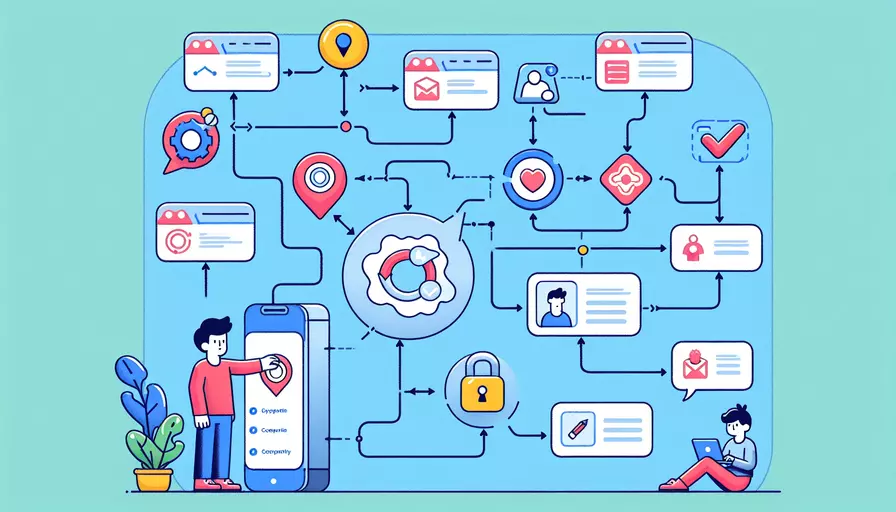
在Vue中设置用户权限的方法主要包括1、通过路由守卫控制页面访问权限、2、使用指令控制组件显示、3、通过角色和权限管理模块进行权限配置。这些方法可以帮助开发者有效地管理和控制用户在应用中的操作权限,确保应用的安全性和用户体验。下面将详细介绍这些方法。
一、通过路由守卫控制页面访问权限
Vue Router 提供了多种路由守卫(如全局守卫、路由独享守卫和组件内守卫),可以用来控制页面访问权限。常见的做法是通过全局导航守卫在每次路由变更时进行权限验证。
- 设置全局前置守卫:
router.beforeEach((to, from, next) => {
const isAuthenticated = // 获取用户认证状态(例如从Vuex store或Cookies中)
const userRole = // 获取用户角色
if (to.meta.requiresAuth && !isAuthenticated) {
next({ path: '/login' }); // 未认证用户重定向到登录页
} else if (to.meta.role && to.meta.role !== userRole) {
next({ path: '/unauthorized' }); // 用户角色不匹配重定向到无权限页
} else {
next(); // 放行
}
});
- 路由配置:
const routes = [
{
path: '/admin',
component: AdminPage,
meta: { requiresAuth: true, role: 'admin' }
},
{
path: '/user',
component: UserPage,
meta: { requiresAuth: true, role: 'user' }
},
// 其他路由配置
];
通过这种方式,可以根据用户的认证状态和角色,控制其访问不同的页面。
二、使用指令控制组件显示
Vue 的自定义指令功能可以用来控制组件的显示和隐藏,从而实现更细粒度的权限控制。
- 定义自定义指令:
Vue.directive('permission', {
inserted(el, binding, vnode) {
const userPermissions = // 获取用户权限列表
if (!userPermissions.includes(binding.value)) {
el.parentNode && el.parentNode.removeChild(el); // 移除无权限的DOM元素
}
}
});
- 在组件中使用自定义指令:
<button v-permission="'edit'">编辑</button>
<button v-permission="'delete'">删除</button>
这种方式可以根据用户权限动态控制组件的显示和隐藏。
三、通过角色和权限管理模块进行权限配置
很多企业级应用需要复杂的权限管理体系,可以通过引入角色和权限管理模块来实现。
- 定义角色和权限数据结构:
const roles = {
admin: ['viewDashboard', 'editUser', 'deleteUser'],
user: ['viewDashboard', 'editProfile']
};
- 权限验证函数:
function hasPermission(role, permission) {
return roles[role] && roles[role].includes(permission);
}
- 在组件中使用权限验证:
<template>
<div>
<button v-if="hasPermission(userRole, 'editUser')">编辑用户</button>
<button v-if="hasPermission(userRole, 'deleteUser')">删除用户</button>
</div>
</template>
<script>
export default {
data() {
return {
userRole: 'admin' // 示例角色
};
},
methods: {
hasPermission(role, permission) {
return roles[role] && roles[role].includes(permission);
}
}
};
</script>
通过这种方式,可以在应用中灵活地进行角色和权限管理。
四、结合Vuex进行全局状态管理
在复杂的应用中,通过Vuex来管理用户权限状态,可以更加方便地进行权限判断和管理。
- Vuex状态管理:
const store = new Vuex.Store({
state: {
user: {
isAuthenticated: false,
role: ''
}
},
mutations: {
setUser(state, user) {
state.user = user;
}
},
getters: {
isAuthenticated: state => state.user.isAuthenticated,
userRole: state => state.user.role
}
});
- 在组件中使用Vuex:
<template>
<div>
<button v-if="isAuthenticated && userRole === 'admin'">管理员操作</button>
<button v-if="isAuthenticated && userRole === 'user'">用户操作</button>
</div>
</template>
<script>
export default {
computed: {
isAuthenticated() {
return this.$store.getters.isAuthenticated;
},
userRole() {
return this.$store.getters.userRole;
}
}
};
</script>
通过这种方式,可以在全局范围内方便地管理和控制用户权限。
五、结合后端进行权限验证
前端的权限控制是必要的,但是为了确保安全性,后端也需要进行权限验证。
- 后端权限验证逻辑:
app.use((req, res, next) => {
const token = req.headers.authorization;
const user = verifyToken(token); // 验证令牌并获取用户信息
if (!user) {
return res.status(401).send('Unauthorized');
}
req.user = user;
next();
});
- 后端路由权限控制:
app.get('/admin', (req, res) => {
if (req.user.role !== 'admin') {
return res.status(403).send('Forbidden');
}
res.send('Admin page');
});
app.get('/user', (req, res) => {
if (req.user.role !== 'user') {
return res.status(403).send('Forbidden');
}
res.send('User page');
});
通过这种方式,可以确保即使前端被绕过,后端仍然能够进行有效的权限控制。
总结
在Vue中设置用户权限的方法主要包括通过路由守卫控制页面访问权限、使用指令控制组件显示、通过角色和权限管理模块进行权限配置、结合Vuex进行全局状态管理以及结合后端进行权限验证。这些方法可以帮助开发者有效地管理和控制用户在应用中的操作权限,确保应用的安全性和用户体验。建议在实际开发中,根据项目需求和复杂度,灵活选择和组合这些方法,以实现最佳的权限管理效果。
相关问答FAQs:
1. 如何在Vue中设置用户权限?
用户权限是一个常见的需求,可以通过Vue来实现。下面是一个简单的步骤:
- 首先,在Vue中创建一个全局状态管理器(例如,Vuex)。在这个状态管理器中,可以创建一个用于存储用户权限的状态。
- 接下来,在用户登录时,将用户的权限信息存储到状态管理器中。可以通过调用后端API来获取用户的权限信息,并将其存储到状态管理器中。
- 然后,在Vue组件中使用计算属性来获取用户权限。可以根据需要在组件中使用这些权限来控制页面元素的显示或隐藏。
- 最后,根据用户的权限在路由中进行权限控制。在Vue的路由配置中,可以使用路由守卫(beforeEach)来检查用户是否有访问某个页面的权限。如果没有权限,可以重定向到其他页面或者显示一个提示信息。
2. 如何动态控制Vue组件的显示与隐藏?
在Vue中,可以使用v-if或v-show指令来动态控制组件的显示与隐藏。
-
使用v-if指令:v-if指令可以根据条件来决定是否渲染组件。当条件为真时,组件会被渲染到DOM中,否则不会渲染。例如:
<template> <div> <button v-if="showButton">点击显示</button> </div> </template> <script> export default { data() { return { showButton: true } } } </script>上述代码中,showButton为真时,按钮会被渲染到DOM中;否则,按钮不会显示。
-
使用v-show指令:v-show指令也可以根据条件来决定组件的显示与隐藏。当条件为真时,组件会显示,但是会通过CSS的display属性来控制组件的显示与隐藏。当条件为假时,组件会隐藏,但是DOM仍然存在。例如:
<template> <div> <button v-show="showButton">点击显示</button> </div> </template> <script> export default { data() { return { showButton: true } } } </script>上述代码中,showButton为真时,按钮会显示;否则,按钮会隐藏。
3. 如何在Vue中实现路由权限控制?
在Vue中,可以使用路由守卫来实现路由权限控制。以下是一个简单的实现步骤:
-
首先,在Vue的路由配置中,定义需要进行权限控制的路由。可以为每个路由配置一个meta字段,用于存储路由的权限信息。
const routes = [ { path: '/', name: 'Home', component: Home, meta: { requireAuth: true // 需要登录才能访问的路由 } }, { path: '/about', name: 'About', component: About } ] -
接下来,在路由守卫中进行权限检查。可以在全局的beforeEach守卫中检查用户是否登录以及用户是否有访问某个路由的权限。
router.beforeEach((to, from, next) => { const requireAuth = to.matched.some(record => record.meta.requireAuth) const isAuthenticated = // 判断用户是否已登录 if (requireAuth && !isAuthenticated) { next('/login') // 如果需要登录且用户未登录,则重定向到登录页面 } else { next() // 否则,继续导航 } })上述代码中,如果路由需要登录且用户未登录,则重定向到登录页面;否则,继续导航到目标路由。
-
最后,在登录成功后,将用户的登录状态存储到全局状态管理器中,以便在路由守卫中进行权限判断。
store.commit('setAuthenticated', true) // 将用户的登录状态设置为已登录上述代码中,setAuthenticated是一个Vuex的mutation,用于设置用户的登录状态。
通过以上步骤,可以在Vue中实现简单的路由权限控制。当用户未登录或没有访问某个路由的权限时,可以进行相应的处理,例如重定向到登录页面或显示一个提示信息。
文章标题:vue如何设置用户权限,发布者:飞飞,转载请注明出处:https://worktile.com/kb/p/3622418

 微信扫一扫
微信扫一扫  支付宝扫一扫
支付宝扫一扫 